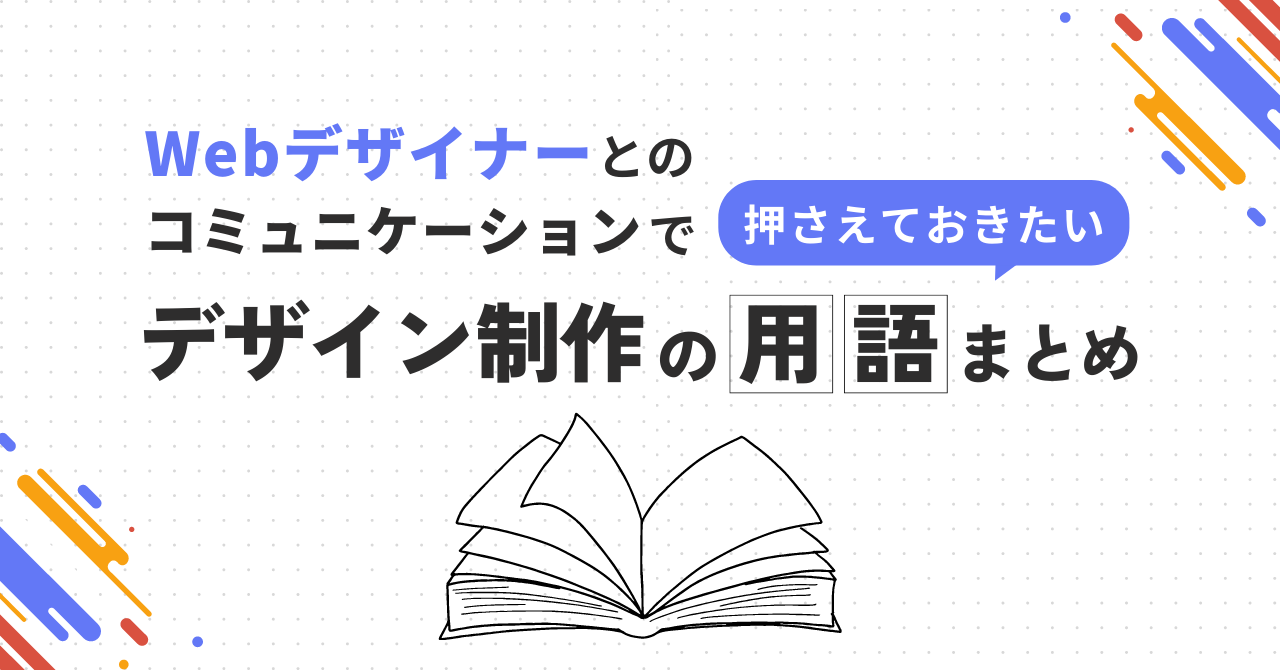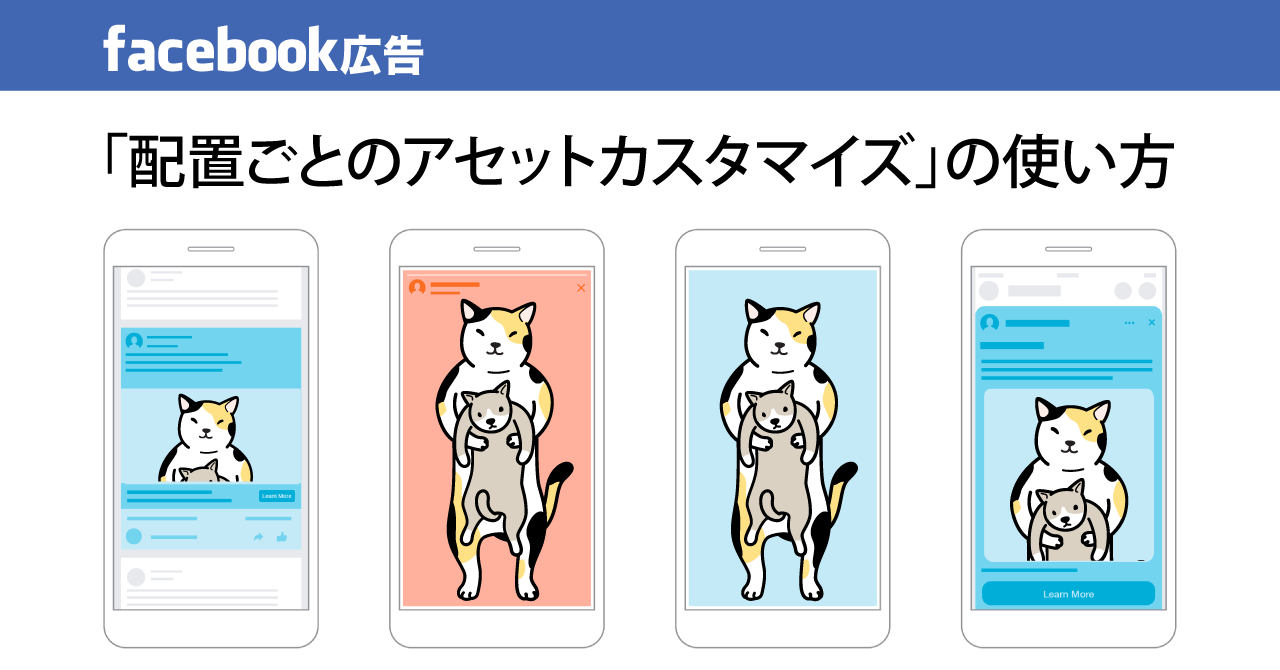
※2021年4月16日:最新の情報をもとに更新
Facebook広告ではFacebookのニュースフィードをはじめInstagramのストーリーズやMessengerなど様々な配信面(以下、配置)への広告配信を一括して管理できます。しかしサービスによってユーザーの行動や利用目的は異なるため、同じ商品の広告だとしても効果的なクリエイティブの見せ方は配置ごとに様々でしょう。
配置ごとに異なるクリエイティブを配信するためには広告セットを分割する方法もありますが、広告セットをできるだけ統合して効率的にデータを集約させることが重要なFacebook広告ではコンバージョン最適化を活かせなくなるリスクがあるため、成果を出すために広告セットを分割してしまうのは本末転倒といえます。
そんな時に便利なのが、配置ごとにクリエイティブ素材を変更できる「配置ごとのアセットカスタマイズ」機能です。


目次
配置ごとのアセットカスタマイズとは?
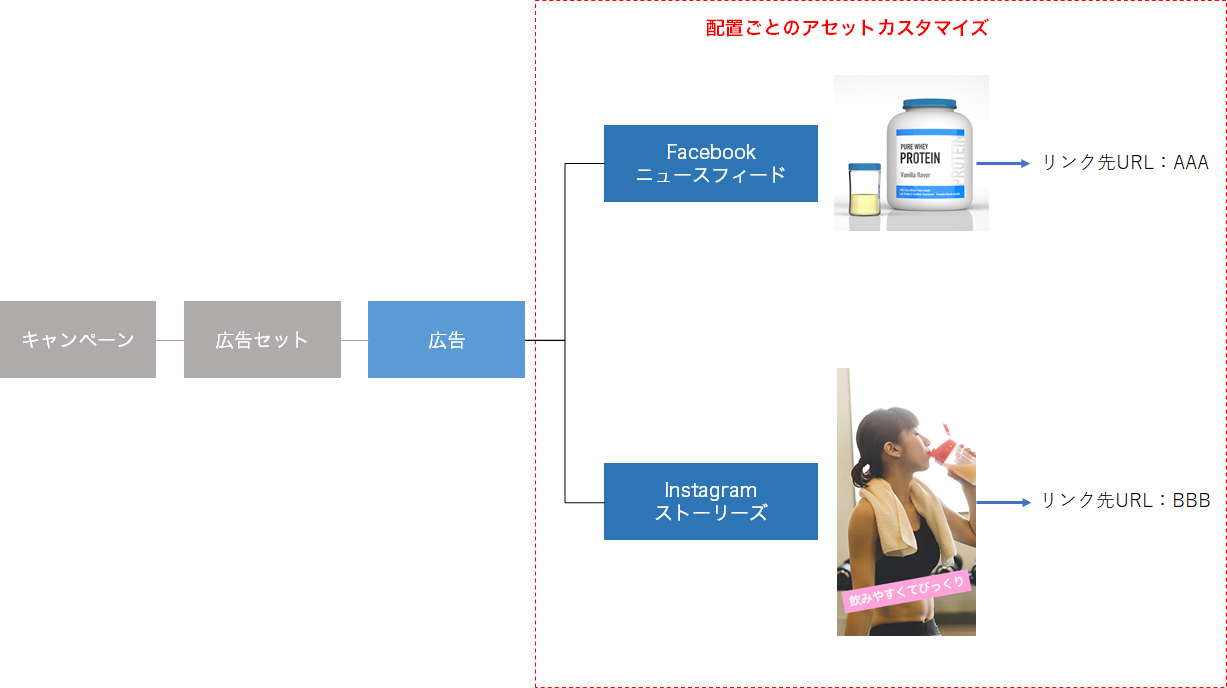
この機能を使用することで、同じ広告セット・広告でも配置ごとに異なるアセット(広告の画像や動画、テキストなど)で入稿できます。
配置ごとのアセットカスタマイズでは、以下の項目を配置ごとに編集することが可能です。
- 画像または動画
- テキスト
- リンク先URL
参考:配置ごとのアセットカスタマイズについて | Facebook Businessヘルプセンター
配置ごとのアセットカスタマイズの設定手順
配置ごとのアセットカスタマイズは配置ごと、もしくはグループ単位で設定を行うことができます。グループは以下のように分類されており、それぞれ一括でカスタマイズできて便利です。
| グループ | 配置 |
|---|---|
| フィード、インストリーム動画 |
|
| ストーリーズ、アプリとサイト |
|
| 右側広告枠、検索結果、インスタント記事 |
|
設定は以下の手順で行います。

① 広告の編集画面から、編集したい配置またはグループの編集ボタンをクリック
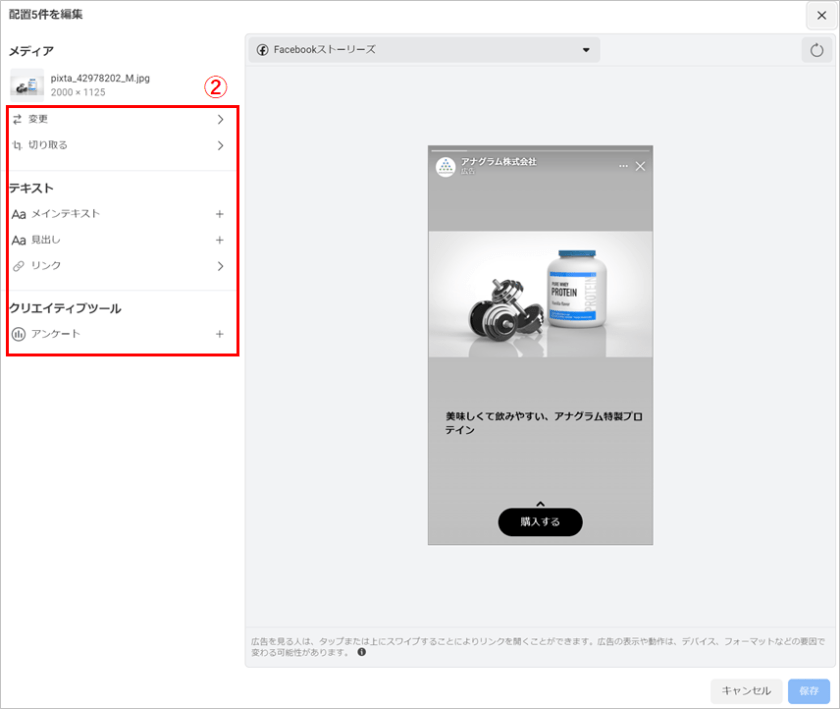
② 画像・動画やテキスト、リンク先URLを任意の内容で変更
この画面では、広告画像・動画の素材や切り取り方、メインテキストや見出しの内容、リンク先をカスタマイズできます。また、Instagramストーリーズの配置ではアンケート機能を使用することができます。
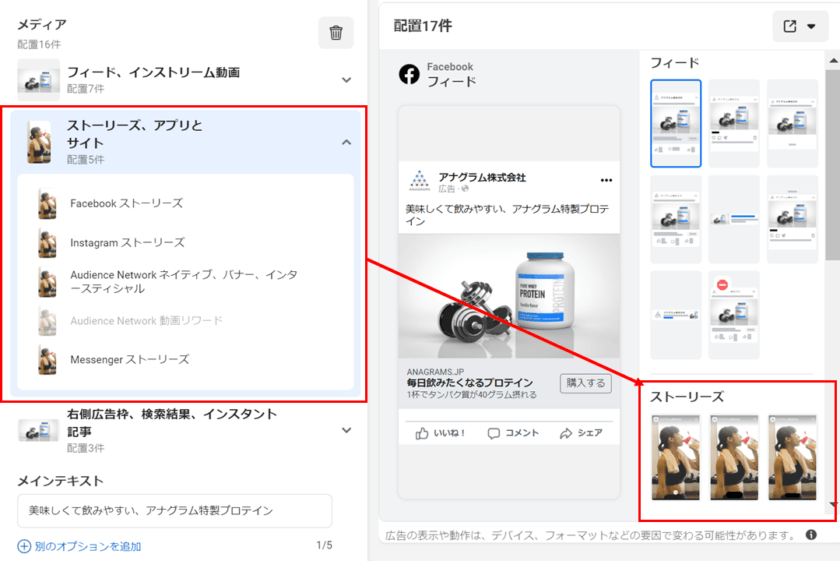
「ストーリーズ、アプリとサイト」のグループ向けに、画像を変更した例です。
カスタマイズした配置を保存すると、個別に設定したものが広告編集画面に表示されます。画面右側のプレビュー画面から、配置ごとにクリエイティブが変化していることを確認できるでしょう。さらに配置ごとのカスタマイズを追加する場合は①から繰り返し登録していきます。
なお、配置ごとのアセットカスタマイズを使用している場合はインスタントエクスペリエンスをリンク先に設定することは出来なくなり、インスタントエクスペリエンスを使用する場合は設定済みのカスタマイズ内容がすべて破棄されますのでご注意ください。
配置ごとのアセットカスタマイズの活用方法
配置ごとのアセットカスタマイズで変更できる項目ごとの活用例を紹介します。
画像・動画
配置によって訴求を変更したい場合はもちろんのこと、同じクリエイティブ素材であっても各配置で推奨されている縦横比に合わせた画像の切り取りもできます。
たとえば同じInstagramでも、フィードであれば1:1の正方形、ストーリーズであれば9:16の縦長といったように、推奨されている縦横比は配置ごとに異なります。まずは下記のヘルプから配置ごとに推奨されている縦横比をチェックすると良いでしょう。
参考:広告マネージャの各配置でサポートされるアスペクト比 | Facebook Businessヘルプセンター
テキスト
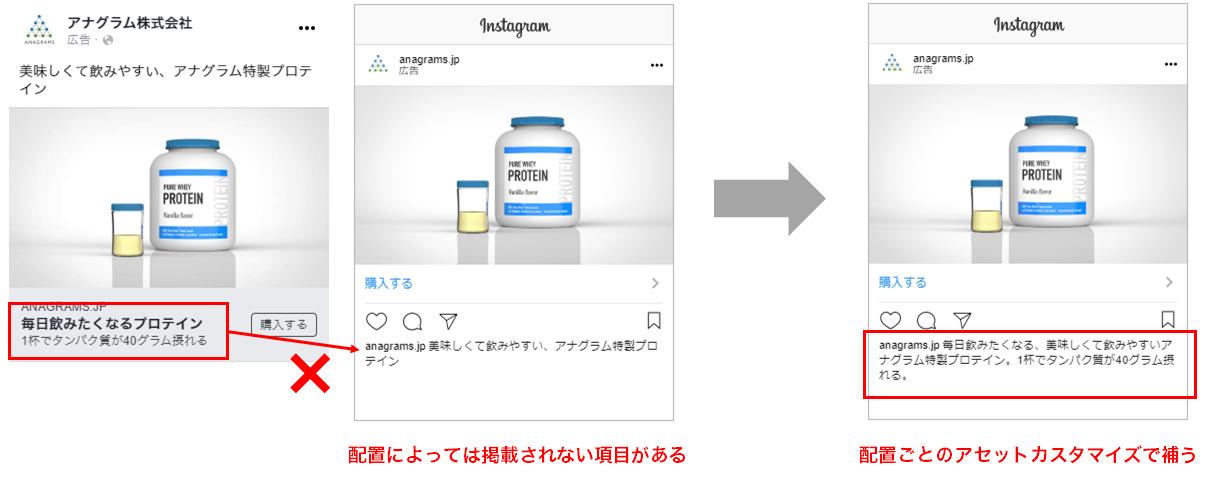
変更した画像・動画に合わせてテキストを変更したい場合や、同じ訴求でもFacebookとInstagramで絵文字の有無やテキストのニュアンスを変更したい場合に使用します。また、Facebookのニュースフィードでは掲載される「見出し」や「説明」がInstagramでは掲載されないといった仕様の違いもカバーできます。
リンク先URL
配置ごとに変更した訴求やテイストに合わせてランディングページを設定できます。また、Google アナリティクスなどのアクセス解析ツール用のパラメータを配置ごとに指定したい場合も活用できるでしょう。
配置ごとにリンク先のURLを設定する際の注意点
配置ごとにリンク先のURLを変更している場合、広告編集画面の「ウェブサイトのURL」を変更しても配置ごとに設定したURLは変更されません。変更が必要な場合は各配置を個別に編集する必要があります。
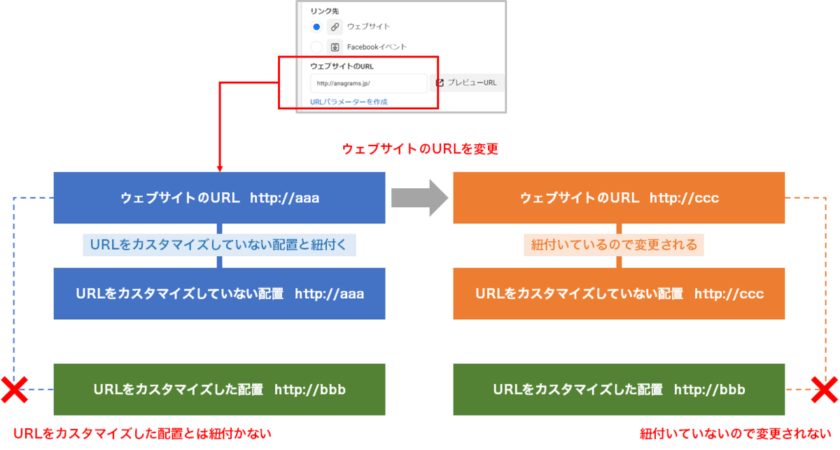
また、配置ごとのアセットカスタマイズを使用している広告セットで配置の除外設定を行うと、設定によっては広告編集画面の「ウェブサイトのURL」に、配置ごとに個別に設定していたURLが適用される場合があります。
たとえばInstagramフィードに個別のURLを設定している状態で、広告セットからInstagramフィード以外の配置を除外すると、「ウェブサイトのURL」はInstagramフィード用に個別で設定していたURLで上書きされます。
配置ごとのアセットカスタマイズを使用している広告セットで配置の変更を行った際は、広告の配置ごとのURLが意図したものになっているか確認することをお勧めします。
煩雑な設定には要注意
配置ごとのアセットカスタマイズを使用すれば、その気になれば十数種類ある配置すべてに異なるクリエイティブやリンク先を設定することも可能でしょう。しかし過度に設定を行ってしまうと、運用のリソースは膨れ上がり、設定のミスも増え、広告ごとの配置にどのようなクリエイティブやリンクが設定されているのか運用者自身が把握できず、管理画面の数字を見ても状況の把握が困難になることすら考えられます。配置ごとのアセットカスタマイズは、実際に運用に割ける時間や同時に配信する広告の数も考慮して、運用・分析が無理なく行える範囲に留めることをお勧めします。
まとめ
配置ごとのアセットカスタマイズを利用することで、配置ごとに訴求を変えるだけでなくURLやパラメータも個別に設定可能です。これらを配置ごとに変更する目的で広告セットを分割しているのであれば、広告セットの統合を検討しても良いでしょう。